iPhone7の圏外病が発生し、悪戦苦闘した結果、結局、修理に出すことに。
役に立つのかわかりませんが、修理に出すを決断してから修理までを記録しておきます。
iPhoneのデータはiTunesにバックアップ
圏外病のiPhone7の修理は、部品交換ではなく本体交換となります。なのでiPhoneのデータはバックアップが必須。
そもそもが、自己申告ではありますが、バックアップしていないと修理を受けてくれません。
バックアップはiCloudかパソコンのiTunesを使います。
今回自分はiTunesでバックアップしました。そもそもiCloud 5GBしかないんだもの・・・。
LINEのトーク履歴もiTunesでバックアップOK
バックアップで1番心配だったのはLINEのトーク履歴。ちゃんとバックアップできるのかどうか。
LINEのトーク履歴のバックアップ方法を調べてみてもiCloudのバックアップがほとんど。LINEのトーク履歴だけiCloudにバックアップしようと思ったのですが、なぜかiCloudに繋がらん。バグがい起きていたみたい。
なので選択肢はiTunesのみ。iTunesにバックアップしてトーク履歴が消失したらしゃーないやと開き直り。
ご心配なく、iTunesのバックアップでトーク履歴はちゃんと復元されました。
iTunesでiPhoneのバックアップする際に、「iPhoneのバックアップを暗号化」にチェックを入れてバックアップするのがポイントです。
下記の記事をご参考に。
iPhoneのLINEのトークをiTunesで安全に引き継ぐ方法
iPhoneの中の写真は別にもバックアップしておく
iTuneseのバックアップで心配なのが、ホントにバックアップできたか目で確認ができないこと。特に大事な思い出の写真がバックアップできたかが確認できないとめちゃ心配。
写真のバックアップが心配な人は、グーグルフォトかパソコンにiTunesとは別にバックアップするのがオススメ。
グーグルフォトはグーグルのクラウドサーバーに保存ができるアプリ。iPhoneにグーグルフォトのアプリをインストールして自動でバックアップするように設定しておくと勝手にクラウドに保存してくれます。
無料で容量無制限の『Google フォト』 登録からバックアップ、削除、共有、同期まで
またiTunesを利用せずにパソコンに写真だけをバックアップする方法を使うと、ハードディスク上に写真を保存するので、パソコン上で写真が確認できます。
iPhoneの写真だけをパソコンに保存する方法は以下の記事が参考になります。(Windoes版)
パソコンがiPhoneのデータを認識するのに少し時間がかかるので、少し待つのがコツです。
車で行きやすい「吹田ららぽーとEXPOCITY」のカメラのキタムラ

現在、アップルストア直営店は新型コロナの影響で休業中。なのでアップル正規サービスプロバイダに行くしかありません。
大阪及び大阪近辺には何軒かアップル正規サービスプロバイダがありますが、家から車で行きやすいい店を考えて、少し遠いですが「吹田ららぽーとEXPOCITY」のカメラのキタムラへ修理に行くことにしまいした。
尼崎や梅田、京都にもアップル正規サービスプロバイダはありますが、電車で行くのは新型コロナの感染を考えるとやめておくのが吉。自動車の移動であれば他人との接触は防げます。
予約で埋まっているカメラのキタムラには朝イチで行けば受付できるかも
「吹田ららぽーとEXPOCITY」のカメラのキタムラは人気が高いのか1週間先くらいまで予約が埋まってます。ただし、朝イチで行けば受けてくれる可能性はあります。
ただし先着順なので開店前に行くのが良いと思います。駐車場は朝早くから開いています。
ちなみに、「吹田ららぽーとEXPOCITY」の駐車場は平日と土曜日は1時間無料ですが、日曜祝日は有料です。
カメラのキタムラは昼くらいに見直すとキャンセルある可能性あり
朝イチを逃してしまった人も、当日の朝や昼頃にカメラのキタムラの予約状況を確認してみると、キャンセルで空いている枠がある可能性があります。
自分の場合、別件の予定があって朝イチを逃してしまったので当日に行くのはあきらめていたのですが、昼頃にカメラのキタムラ(吹田ららぽーとEXPOCITY)の予約を確認しなおしてみると、17時頃からキャンセルが数件出ていました。
なので夕方の枠を予約し、当日に修理してもらうことができました。ひょっとすると新型コロナの影響だったのかもしれませんけど。
iPhoneを修理に持っていく際の注意点
やった!今日iPhoneを修理できる!と喜ぶのはまだ早い。iPhoneを修理に持っていく際には、バックアップしておくのはお忘れなく。
同じiPhone7の在庫があるか確認しておく
iPhone7の圏外病の修理は、実際は部品の修理や交換ではなく、本体ごとの交換となります。自分と同じiPhone7(色やストレージの大きさ)の在庫がアップル正規サービスプロバイダにあるか確認しておく必要があります。
この緊急事態にiPhone7の色なんて何でもよいのですが、色違いのiPhone7には本体交換してくれないようです。
同じiPhone7の在庫がない場合は引き取られて、後日に本体が送られてくるようです。1~2週間ほどかかるかもしれません。
自分の場合、事前にカメラのキタムラに在庫があるかどうかを確認し、あることが分かったので修理予約をしました。
ちなみに在庫は1個だったのでギリギリセーフ。
在庫がない場合は、他のアップルストア直営店もしくはアップル正規サービスプロバイダをあたると在庫があるかもしれません。
iPhoneのバックアップには時間かかります
iPhoneのバックアップをマメにやってない人は、バックアップにかなり時間がかかる可能性があります。
自分の場合、写真のみのバックアップに数時間かかりました。バックアップによって予約時間に間に合わない可能性もあります。
バックアップはまめに、または修理前日までにやっておくと安心です。
LINEはアカウント引き継ぎをONにしておくのを忘れないように!
LINEをやっている人で当日に絶対に忘れてはいけないのは、LINEの設定。
iPhone7の圏外病の修理は、本体の交換となります。なので別のiPhone7になるということです。
修理前にLINE設定は「アカウント引き継ぎ」をONにしておく必要があります。「アカウント引き継ぎ」をONにしてないと新しいiPhone7に引継ぎができません。
修理前ですよ。修理前。
本体交換後に、あっ!忘れてた!!と思い出してもすでに遅いかも。iPhone7は初期化されてしまっているかもしれません。
またiPhoneの電話番号が変わっている場合は、LINEの設定で電話番号の変更をしておくことを忘れなく。
カメラのキタムラは想像以上に空いていた
車移動の時間が読めなかったので早めに家を出ました。到着は予約時間の20分ほど前に到着。
思っていた以上にカメラのキタムラに居るお客さんが少なかったので、予約時間前に修理できるかカメラのキタムラのスタッフの方に相談。快諾され、早めに修理していただけることになりました。
カメラのキタムラも空いていたし、「吹田ららぽーとEXPOCITY」通常時に比べるとお客さん少ないし、コロナの影響でしょうか。
修理は20~30分ほどで終了
iPhone7の修理(実質は本体交換)は、20~30分で終了。
スタッフの方に話を聞いてみると、今回のiPhone7の「圏外」問題に対する修理プログラムに合致しているかどうかを検査しているそうです。
よって、修理の最中にネットに繋がっていても問題があれば検査でわかるそうなので、ずっと圏外になっておらず、圏外になったり繋がったりを繰り返している状態でも、躊躇なく早めに修理に持っていくのが良さそうです。
今回のiPhone7圏外病の本体交換はもちろん無償です。
ちなみに、iPhone7は新しいiPhone7に交換後も圏外病の発症のリスクは付き纏うようです。ただし4年以内であれば無償で交換してくれるそう。
保護フィルムはカメラのキタムラで貼ってくれる
本体交換となるので、新しいiPhone7の画面の保護フィルムをどうするか悩みました。
古いiPhone7から保護フィルムを外して使うか、他の店で保護フィルムを安く買って貼るか、カメラのキタムラで保護フィルムを買って貼るか。
結局、カメラのキタムラで保護フィルムを買うとサービスで保護フィルムを貼ってくれるそうなので、カメラのキタムラで買って貼ってもらいました。
他の店に行って保護フィルム探して買って自分で貼るのが面倒だったので。今はこの状況(コロナ)ですし。
iTunesでデータを復元して大成功
家に帰ってきて、早速、新しいiPhone7にデータを復元。きっちりデータは復元されていて大成功。
LINEのトーク履歴も復元されています。iTunesのバックアップでLINEのトーク履歴のバックアップは間違いなく出来ているということです。
LINEの「アカウント引き継ぎ」はONにしてからの有効時間は36時間です。有効時間をすぎないように、iPhoneへのデータ復元は早めにしておくことをオススメします。
アプリも音楽データも写真もSafariのブックマークも見事に復活していました。
iTunesでデータを復元する際には、絶対に間違えてバックアップをクリックしないように。iTunesのバックアップデータが消えてしまうので。
また新しいiPhone7のデータ(バックアップしてないもの)は、iTunesのバックアップデータを復元した後に消えてしまうので要注意。
今回、本体交換後、家に帰るまでに新しいiPhone7で少し写真を撮ったのですが、データ復元後に全て上書きされて新しいiPhone7から消えていました。
ま、ちゃんと写真のみでパソコンにバックアップはしてたので問題はありませんでしたが。
(バックアップは写真のみですよ。iTunesでバックアップしてしまうと古いiPhone7のバックアップデータは上書きされて消えてしまいます。絶対にしないように!)
まとめ
iPhone7が圏外病が発症してしまったら、躊躇なく修理に持って行ってOKです。圏外と接続を繰り返していてちゃんと交換してくれるか心配になりますが、モバイル通信に接続していても検査でわかりますので問題なし。
さっさと早く修理に持っていけばよかったです。
iPhne7は本体交換となるのでバッアップはお忘れなく。iTunesのバックアップでLINEのトーク履歴は保存されています。
LINEの修理前にLINE設定は「アカウント引き継ぎ」をONを忘れずに。ONにしてないと新しいスマホに引継ぎできません。
「アカウント引き継ぎ」の有効時間はONから36時間。ONのタイミングは、修理からデータ復元までの時間は計算に入れて行うように。
本体交換となるので保護フィルムの交換も頭に入れておきましょう。
今回、いろいろと大変な目にあいましたが、結局、iPhoneのデータの引継ぎも問題なくでき、しかもバッテリーが新しくなって、思いようによっちゃ新しいiPhone7に交換出来てラッキーだったかもしれません。
*コロナの影響で、アップルストア直営店もアップル正規サービスプロバイダも休業になっている可能性があります。事前に確認しておきましょう。
【関連記事】


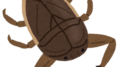
コメント